こんにちは!
PhotoShopで写真編集をすることにはまっているKana(@kananya15)です。
先日、写真の編集中に間違えてSDカードの写真データ(RAWとJPEG)を消してしまいました…。
そこで、FonePaw社の「データ復元」ソフトを使ってデータを復元してみました。
- FonePaw社の「データ復元」ソフトを実際に使用!
- 復元の結果、驚異の復元率90%越え!?
FonePaw社とは
FonePaw社とは、iOS・Androidのスマートフォンデバイスのアクセス・リカバリー技術を築き上げ、主に、iOS・Android端末のデータの転送・復旧に関してのソフトウェアを開発している会社です。
製品ページ:https://www.fonepaw.jp/data-recovery/
関連記事ページ:https://www.fonepaw.jp/tutorials/recover-excel-data.html
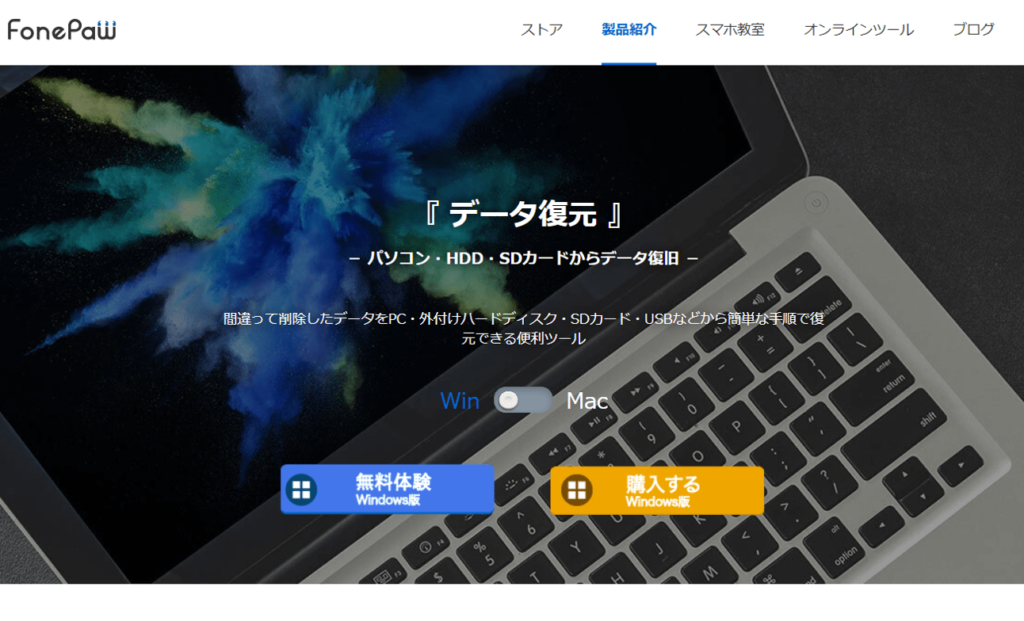
FonePaw 使い方&実演
1.インストール
以下のリンクよりソフトをインストールします。
Windows:https://www.fonepaw.jp/downloads/data-recovery.exe
Mac:https://www.fonepaw.jp/downloads/mac-data-recovery.dmg
購入した時に使ったメールアドレスと送られてくる登録コードを入力します。
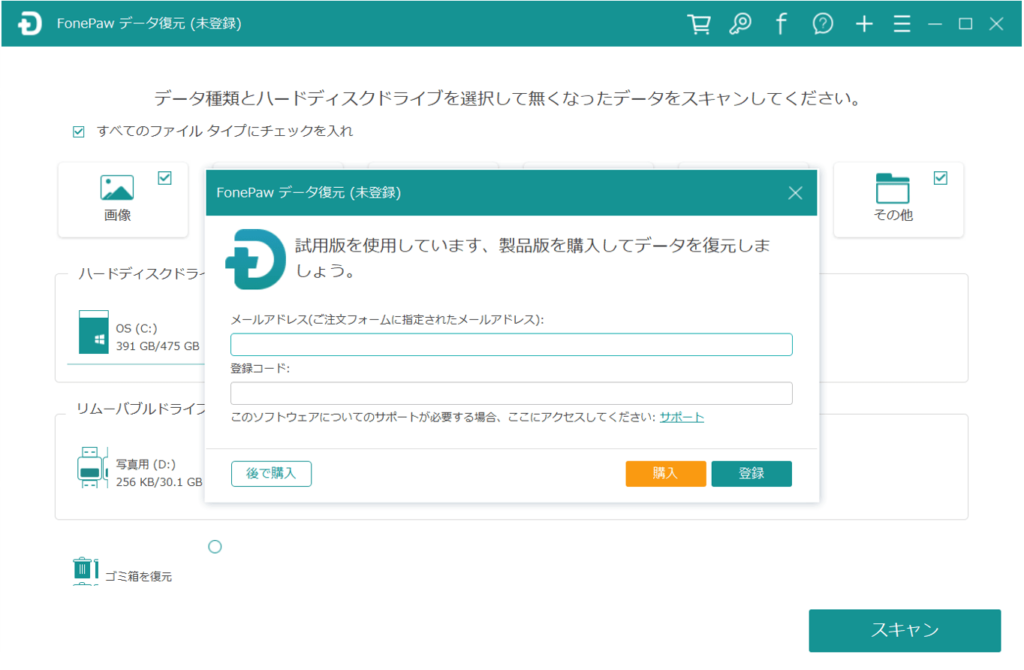
2.データの復元
今回は間違えて消してしまったSDカードの写真データ126枚(RAW、JPEG)を復元してみます。
まず、復元したいデータが入っているドライブを選択します。
私の場合は32GBのSDカードを使用したので、オレンジ色の所を選択しました。
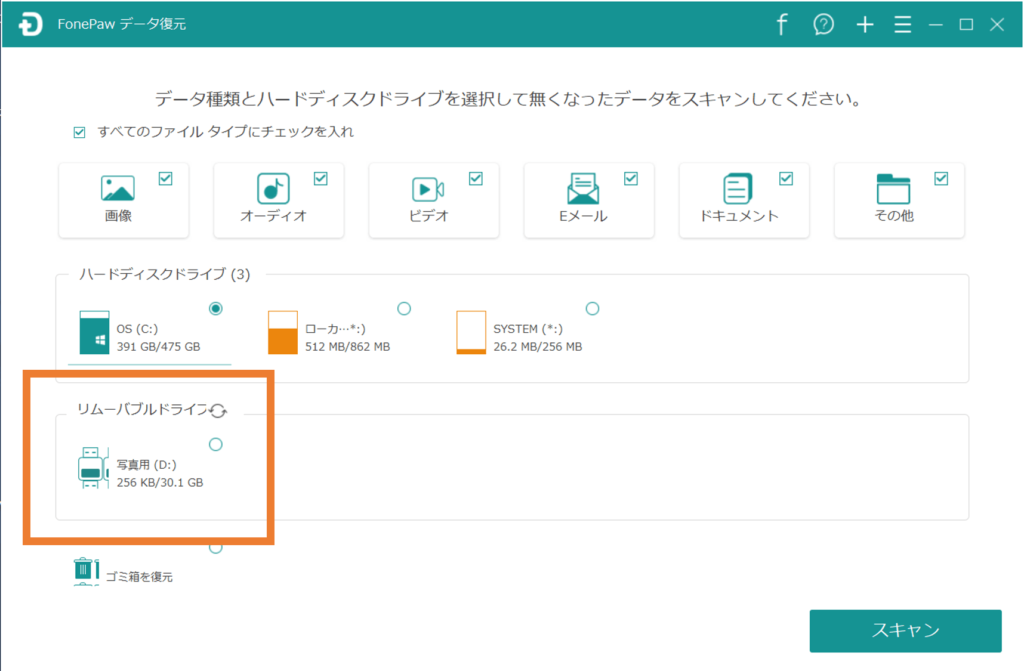
ドライブ選択後に右下の「スキャン」をクリックします。
次に復元したいデータが入っているフォルダを選択します。
私の場合はSDカード内の画像フォルダ内のデータを復元したいので、画像フォルダを選択しました。
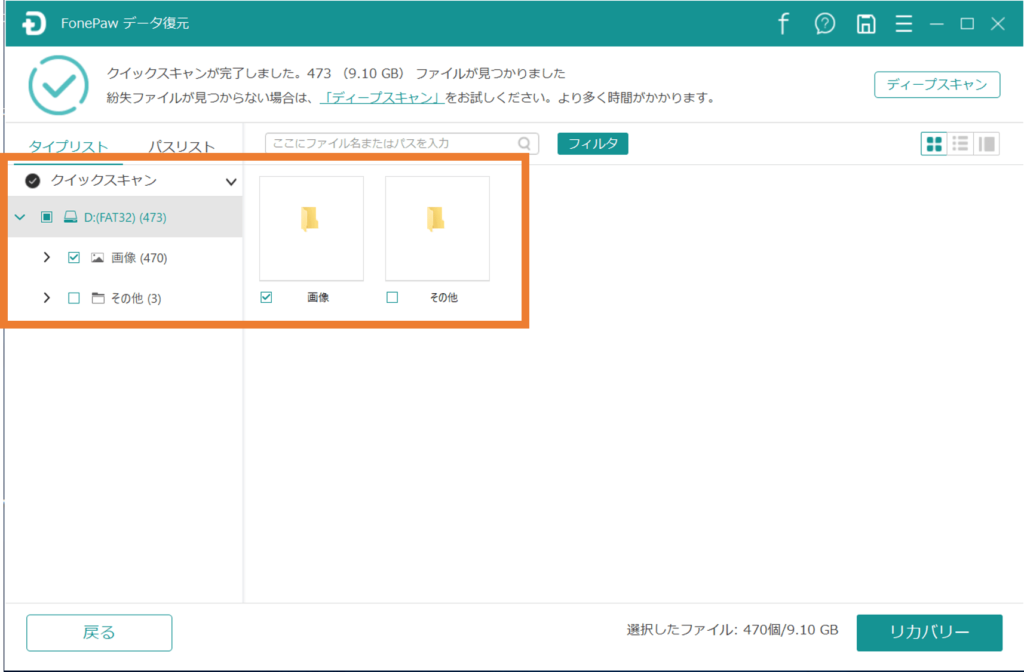
このソフトの良いところは、復元する画像をプレビューで見られるところです。
プレビューを見ながら復元したい画像を選択します。
画像を選択後、「リカバリー」をクリックします。
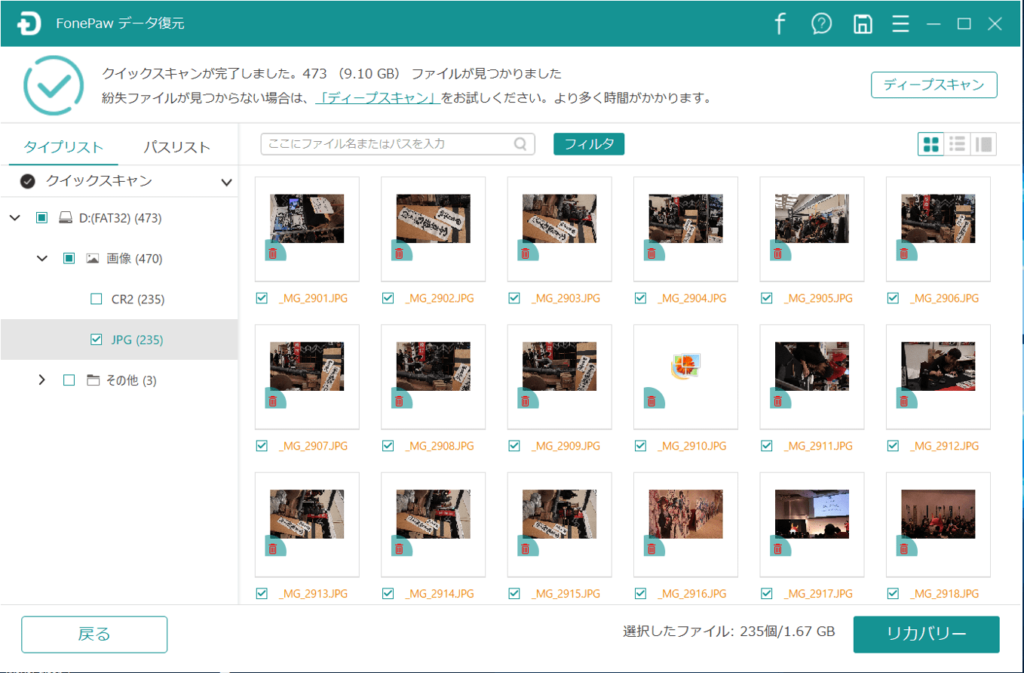
クリックすると、リカバリーされたデータの保存先を選択します。
※この時データを失ったディスクは選択しないでください。
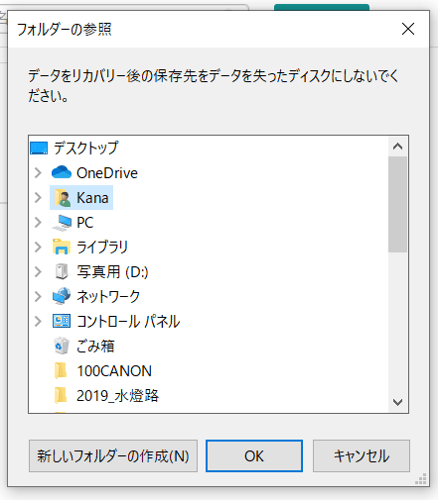
リカバリーが開始されます。
今回は126個(2.33GB)を復元するのに約4分かかりました。
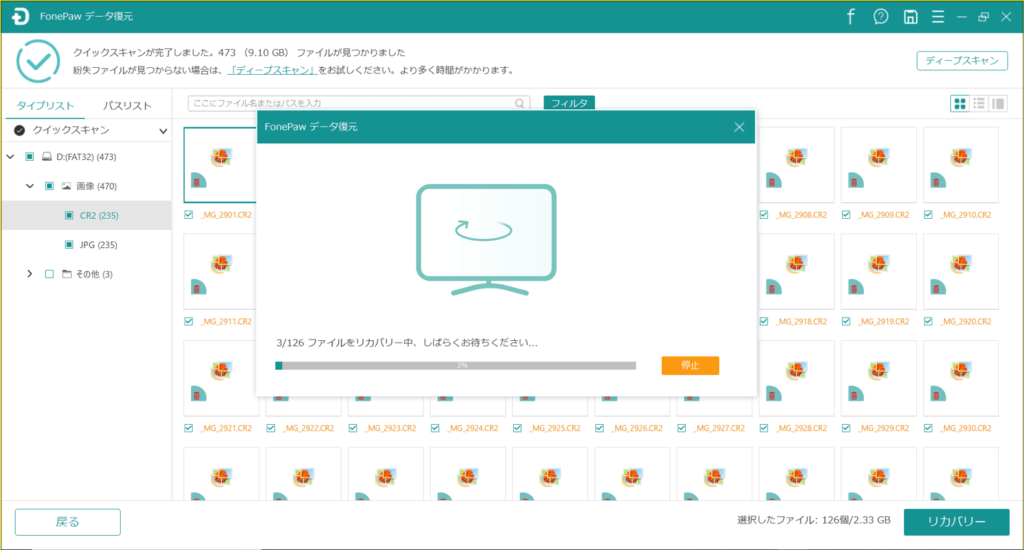
今回は126件データを復元させたところ114件成功しました。
残念ながら12件(RAW×6、JPEG×6)はファイルが破損していると表示されてしまいました。
よって、今回の復元率は、90.5%でした。
※今回の写真データは90.5%でしたが、他のPower PointやWordのデータ復元は100%できました。
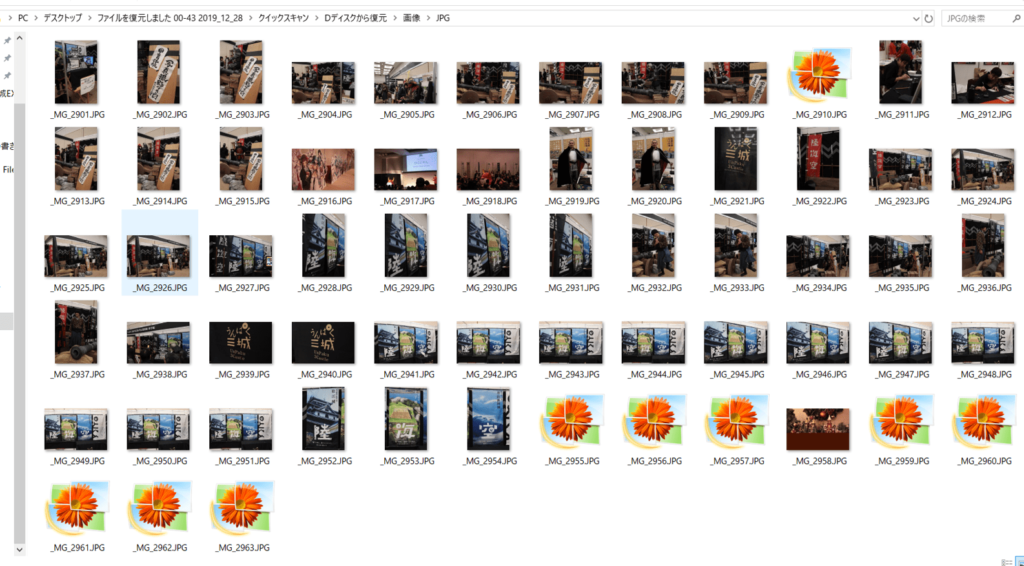
こちらの記事に破損した記事の復元方法が書いてありますので、ファイルが破損してしまった人はこちらも参考にしてみてください。
良い点
対応形式が豊富
このソフトは多くの形式に対応しています。
画像・写真、ドキュメントは勿論、オーディオやビデオも復元することができます。
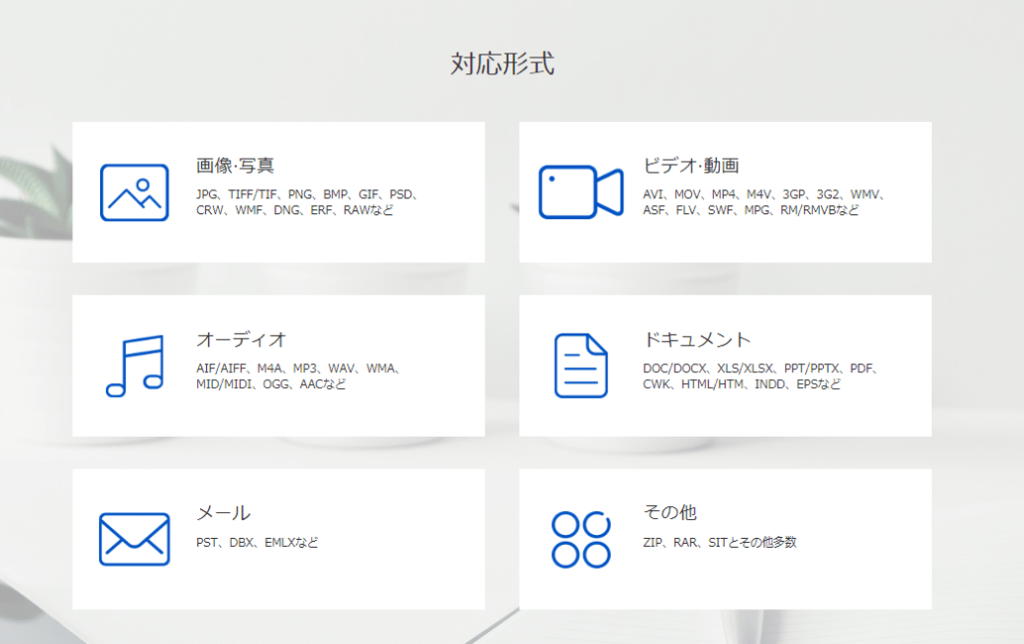
今回は主にSDカードの写真データの復元を行いましたが、他にもPower PointやWordなどのデータの復元も行いました。
1つのソフトで数種類のデータを複製できるというのは、いくつもソフトを購入する必要がなく、とても便利です。
プレビューが表示される
復元したいデータを選択するときにプレビューを見ることができます。
プレビューがあることで、自分の復元したいデータを簡単に見つけることができます。
特に今回復元した画像データはファイル名が連番になっていることが多いので、このプレビュー機能がとても役に立ちました。
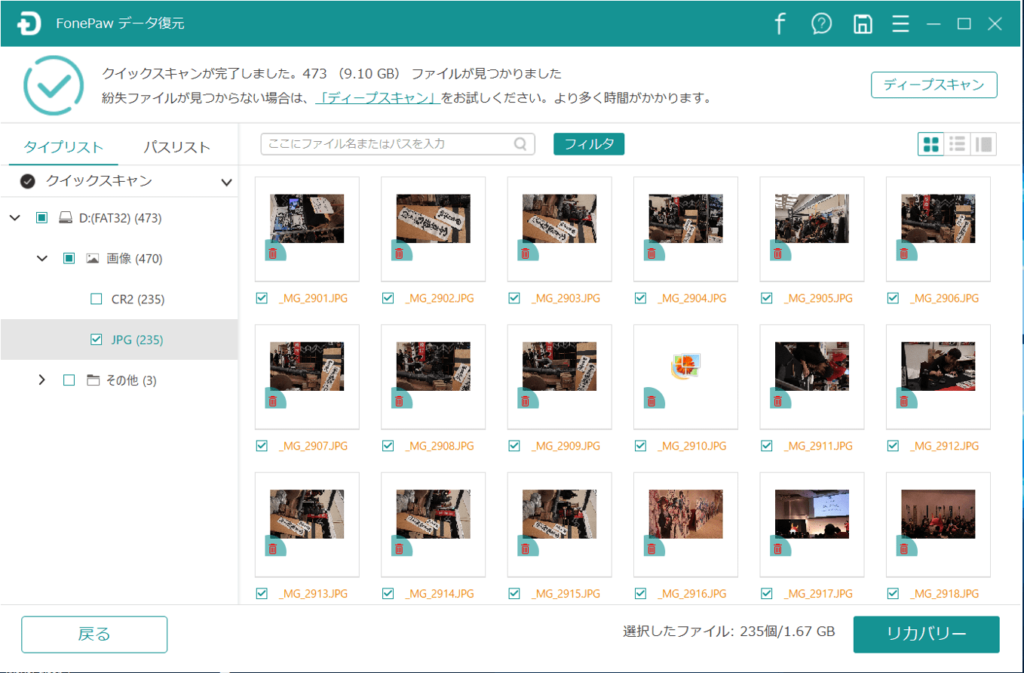
操作性がよい
今回、初めてこのソフトを使用しましたが、特に使い方に困ることなく操作することができました。
パソコンが苦手な人でも、簡単に復元したいデータを復元することができます。
悪い点
ディープスキャンの時間が長い
ディープスキャンとは、復元したいデータが見つからない時にさらに細かくドライブをスキャンして、復元データを探すことです。
今回、復元したいデータが復元できなかったため、私もディープスキャンを行いました。
しかし、私の使用したSDカードは過去に多くのデータを保存、削除した経験があり、2時間ほど待ってもディープスキャンが終わらないという事態になりました。
ディープスキャンは復元できなかったデータを復元できる方法の1つですが、1回のスキャンにかかる時間がとてつもなく長いです。
FonePaw社がディープスキャンをする範囲を決められるようにしてくれたら、最高のデータ復元ソフトですね!
※追記※
この記事を書いた数日後にアップデートが来ました!(2020年1月)
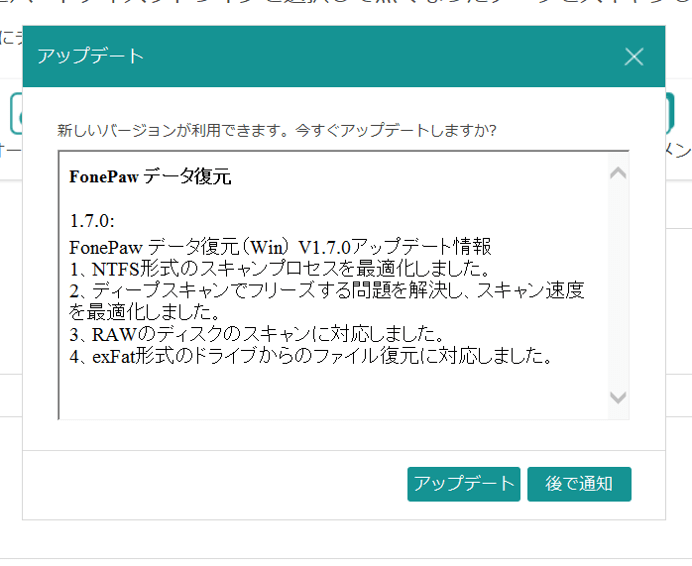
その結果、ディープスキャンが1時間10分で終了しました!
前回、2時間待っても終わらなかったことを考えるとかなり改善されていますね。
ディープスキャンをしたことで、新たに+839(5.2G)ファイルをスキャンすることができました。
残念ながら、今回復元に使ったSDカードはすでに使ってしまったので、同じ条件ではありませんでしたが、同じSDカードを使用しました。
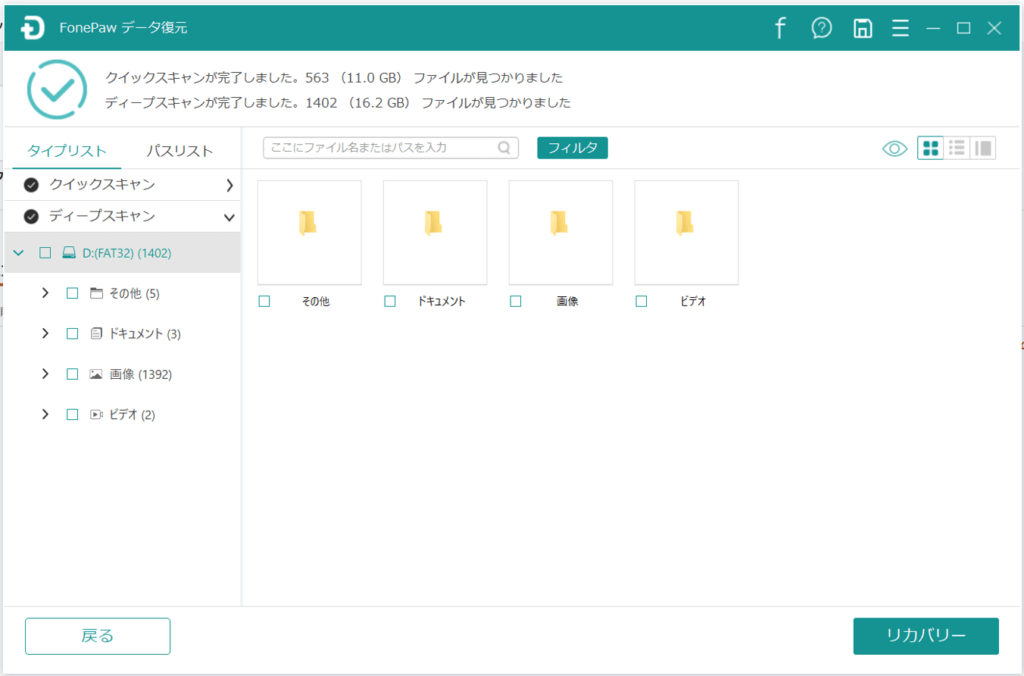
まとめ
今回はFonePaw社の「データ復元」ソフトの紹介&レビューを行いました。
結果として、写真データは90.5%(114件/126件)という精度で復元できました。
何回も保存、削除を繰り返しているSDカードでここまで復元できたのは私としては十分だと思っています。
しかし、12件は復元できなかったのも事実。
やはり普段からバックアップが大切ってことですね!


コメント
こんにちは。私は最近データ復元ソフトを探していたよころで、FoneDogのデータ復元ツールを見ました。その機能はfonepawのとよく似っているので迷っています。FoneDogのデータ復元ツールはどうですか?
FoneDogは主にスマートフォン(iphoneなど)向けで、FonePawは主にPC系に向いている復元ツールです!
なので、求めるのがどちらかで選ばれるのがいいと思います!
さっきコメントを送信しましたが、それは公開されていないですか?